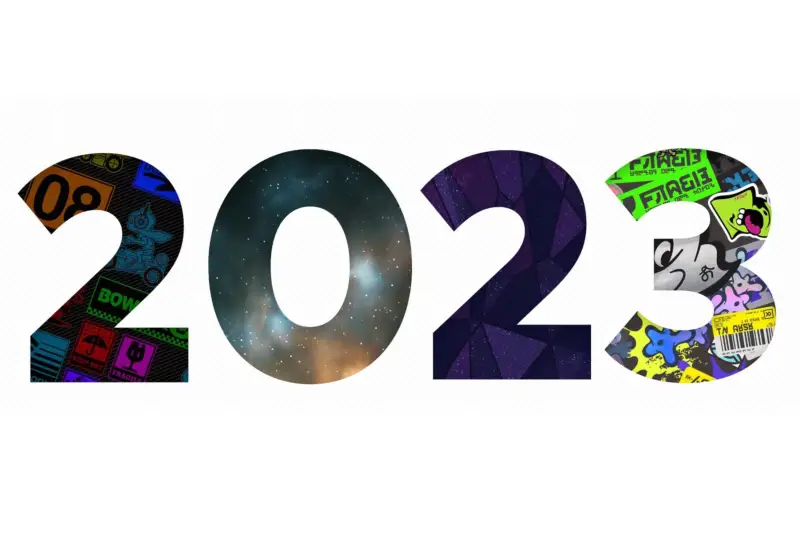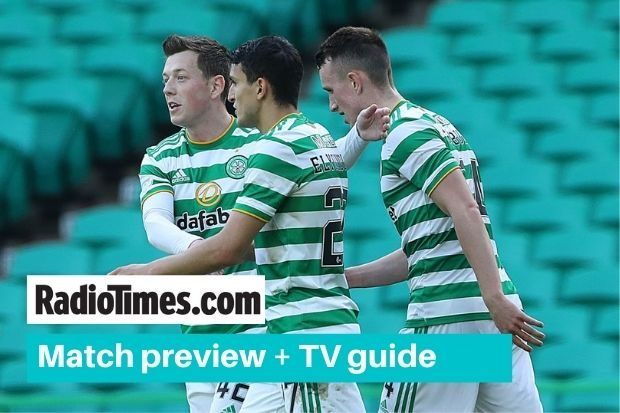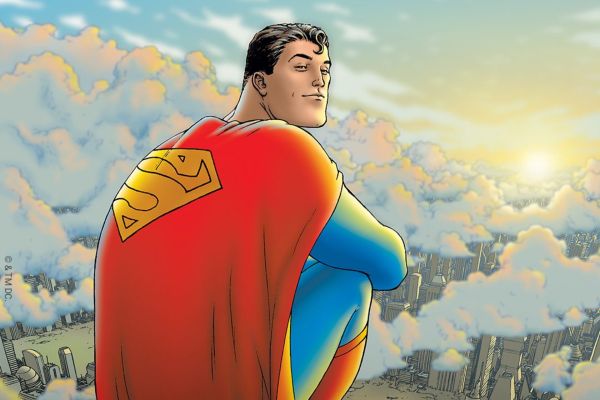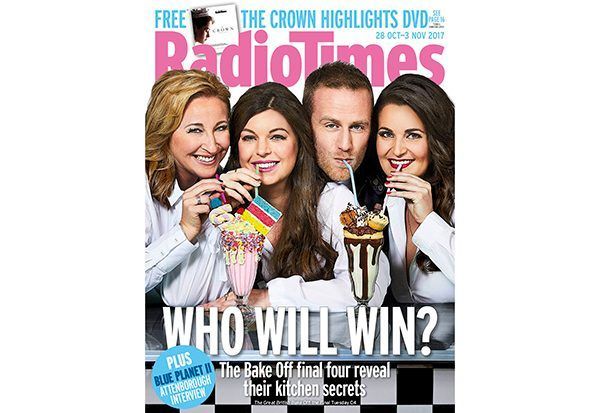Jedes Jahr veröffentlicht Apple eine neue Version von iOS mit unzähligen neuen Funktionen, Apps und Einstellungen. Mit der Einführung von iOS 12 im letzten Jahr wurden einige coole neue Funktionen veröffentlicht, von denen Sie vielleicht nichts wissen. Zusammen mit all den neuen Inhalten landen Dinge aus den alten Versionen in anderen Menüs und an anderen Orten. Aus diesem Grund kann es schwierig sein, all die kleinen Tipps und Tricks zu kennen, die iOS einzigartig machen.
Extrem schwaches Licht
 AJ_Watt / Getty Images
AJ_Watt / Getty ImagesJeder kennt den Schmerz, wenn er nachts sein Telefon benutzt und der Bildschirm ihn blind macht. Es gibt die Standard-Helligkeitsoptionen, die verfügbar sind, wenn Sie von der oberen rechten Ecke nach unten wischen, aber manchmal wird der Bildschirm dadurch nicht genug abgedunkelt. In solchen Momenten, in denen Sie einen extrem dunklen Bildschirm benötigen, können Sie Einstellungen, Eingabehilfen, Zoom, Zoomfilter und dann Schwaches Licht aufrufen. Wenn Sie dies aktivieren, können Sie einfach zwischen normaler Helligkeit und schwachem Licht wechseln, indem Sie dreimal schnell die Seiten-/Ein-/Aus-Taste drücken.
Memoji und Animoji
 eli_asenova / Getty Images
eli_asenova / Getty ImagesMit der Veröffentlichung seines True Depth-Kamerasystems hat Apple seine neuen Animojis und Memojis veröffentlicht. Animojis sind dreidimensionale Modelle von Tiergesichtern, die Ihren Gesichtsausdruck nachahmen. Memojis sind ähnlich, aber vollständig anpassbare menschliche Gesichter. Tippen Sie einfach in der App-Leiste in der Nachrichten-App auf das Animoji-Symbol mit dem Affen darauf. Sie können dann das Animoji auswählen, das Sie verwenden möchten. Wenn Sie ein Memoji verwenden möchten, schieben Sie es ganz nach rechts, um eines zu erstellen, indem Sie auf die Schaltfläche + tippen. Sie können dann das Animoji oder Memoji fast jeden Gesichtsausdruck ausführen lassen, den Sie sich vorstellen können. Sie haben sogar Zungen!
Suchverknüpfungen
 asiseeit / Getty Images
asiseeit / Getty ImagesFür viele Menschen kann die Navigation in iOS schwierig sein. Ob dies daran liegt, dass Sie neu bei iOS-Geräten sind oder weil es zu viele Funktionen gibt, es gibt einfache Verknüpfungen. Sie müssen beispielsweise nicht Ihre Kontakte-App aufrufen, um nach Personen zu suchen. Sie müssen Safari nicht öffnen, nur um eine Internetsuche zu verwenden. Dies liegt daran, dass iOS über eine interne Suchfunktion verfügt, die erkennt, was Sie suchen, und die richtige App für diese Suche vorschlägt. Um die Suche zu verwenden, wischen Sie von der Mitte des Startbildschirms nach unten. Tippen Sie auf das Suchfeld und geben Sie ein, wonach Sie suchen.
Etwas Schlaf bekommen
 Milan_Jovic / Getty Images
Milan_Jovic / Getty ImagesEiner der wenigen schlechten Aspekte beim Besitz eines Telefons tritt im Schlaf auf. Es gibt nichts Schlimmeres, als tief zu schlafen, nur um aufzuwachen, weil Ihrem Nachteulenfreund mitten in der Nacht etwas Lustiges eingefallen ist. Glücklicherweise verfügt iOS 12 über eine neue Funktion, mit der Sie Störungen minimieren können, die während des Schlafens auftreten können. Diese Funktion, Nicht stören vor dem Schlafengehen, schaltet Anrufe, Nachrichten und andere Benachrichtigungen stumm und fügt sie stattdessen in Ihren Benachrichtigungsverlauf ein. Diese Funktion ist über die Option „Nicht stören“ in den Einstellungen verfügbar. Planen Sie einfach „Bitte nicht stören“ und aktivieren Sie den Schlafenszeit-Schalter.
Fotos ausblenden
 PamelaJoeMcFarlane / Getty Images
PamelaJoeMcFarlane / Getty ImagesUnabhängig davon, ob es sich um ein persönliches Foto oder einen Witz handelt, den Sie nicht erklären möchten, viele Menschen haben Fotos, die andere nicht sehen sollen. Wenn eine Person durch Ihre Fotos wischt, kann sie normalerweise jedes verfügbare Foto sehen. Sie können jedoch einzelne Fotos ausblenden, indem Sie die Fotos-App öffnen, auf das Bild tippen und auf Teilen tippen. Wischen Sie im Menü Teilen, um die Option Ausblenden zu finden. Dadurch wird das Foto in einem separaten versteckten Album abgelegt. Diese Fotos werden nicht in Ihre iCloud hochgeladen und erscheinen nicht in den Ansichten Moments, Years und Collections.
Siri-Geheimnisse
 kupicoo / Getty Images
kupicoo / Getty ImagesApples persönliche Assistentensoftware Siri hat seit ihrer ersten Iteration einen langen Weg zurückgelegt. Abgesehen von den Standard-Sprachbefehlen ermöglicht iOS 12 Siri, auf eine Reihe zusätzlicher Optionen zu reagieren und diese auszuführen. Sie können Siri jetzt bitten, die Taschenlampe ein- und auszuschalten. Siri kann Ihnen auch die Passwörter anzeigen, die Sie im Bereich Passwörter und Konten der Einstellungen aufbewahren. Sie können Siri, Zeigen Sie mir meine Passwörter, für eine allgemeine Suche bitten. Alternativ können Sie nach bestimmten Passwörtern fragen, z. B. Mein E-Mail-Passwort anzeigen.
Suche nach Fotos
 FilippoBacci / Getty Images
FilippoBacci / Getty ImagesEine der coolsten Funktionen von iOS 12 bleibt relativ unbekannt. Die Fotos-App nutzt eine Reihe von Technologien, darunter maschinelles Lernen, Standortkennzeichnung und vieles mehr, um bestimmte Dinge an Ihren Fotos vollständig zu erkennen. Da die App Dinge wie Personen, Orte und Kleidung erkennt, markiert sie die Fotos mit diesen Begriffen. Auf diese Weise können Sie in der Fotos-App nach Dingen wie Sonnenbrille oder Papa suchen. Sie können jedoch auch Suchbegriffe kombinieren, um Fotos zu finden, die jeden Begriff enthalten. Geben Sie einfach das gesuchte Wort ein, tippen Sie auf den Vorschlag im Dropdown-Menü, fügen Sie dann einen weiteren Begriff hinzu und wiederholen Sie den Vorgang.
Messungen
 skynesher / Getty Images
skynesher / Getty ImagesEine neue App, die Apple neben iOS 12 eingeführt hat, ist die Measure App. Diese verwendet, wie die Fotosuchfunktionen, viele verschiedene Technologien, mit denen Sie fast jedes Objekt messen können, indem Sie einfach Ihre Kamera darauf richten. Es genügt, die Measure-App zu starten, den Kalibrierungsanweisungen zu folgen und das Objekt an den Richtlinien auszurichten. Die App enthält auch eine Ebene. Obwohl es nicht perfekt ist, ist es immer noch großartig für ungefähre Messungen.
Schließen erzwingen
 filadendron / Getty Images
filadendron / Getty ImagesMit der Weiterentwicklung von iOS-Geräten gab Apple Funktionen auf, die seiner Meinung nach unnötig oder sperrig waren. Eine dieser Funktionen, die Home-Taste, fand ihre Optionen in anderen Menüs und Funktionen. Wenn Sie jedoch vor iOS 12 das Schließen einer App erzwingen wollten, mussten Sie auf den App-Schalter zugreifen, indem Sie vom unteren Bildschirmrand nach oben wischen. Dann mussten Sie eine bestimmte App gedrückt halten, bis ein Minuszeichen in der App auftauchte. Dies war ein unnötig langer Prozess, den iOS 12 verbessert hat. Jetzt müssen Sie nur noch das Schließen von Apps erzwingen, indem Sie vom unteren Bildschirmrand nach oben wischen und bei jeder App, die Sie schließen möchten, nach oben wischen.
Überprüfung der Luft
 adamkaz / Getty Images
adamkaz / Getty ImagesEine der spezifischeren Funktionen, die iOS 12 hinzugefügt hat, war die Möglichkeit, den AQI für Ihre Region anzuzeigen. Das ist der Luftqualitätsindex, der eine Bewertung der lokalen Luft hinsichtlich ihrer Auswirkungen auf Ihre Gesundheit liefert. Bewertungen von null bis fünf sind gut, 51 bis 100 sind moderat. Bewertungen über 100 treten auf, wenn die Luft ungesund wird. Dies ist ideal für Menschen, die ein neues Gebiet besuchen oder für Personen, die empfindlich auf Schadstoffe und Allergene reagieren. Um Ihren AQI anzuzeigen, öffnen Sie die Maps-App und sehen Sie in der unteren rechten Ecke nach. Es gibt eine Box mit der Temperatur und dem AQI.